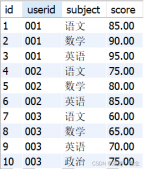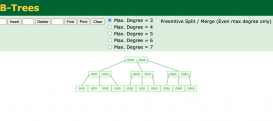Mac 安装Mysql
有许多开发的小伙伴,使用的是mac,那么在mac上如何安装Mysql呢?这篇文章就给大家说说。
1、首先,登陆Mysql的 官网: https://www.mysql.com/downloads/
2、进入官网后,页面拉到最下面,找到 Mysql Community(GPL) Downloads,点击进入下载
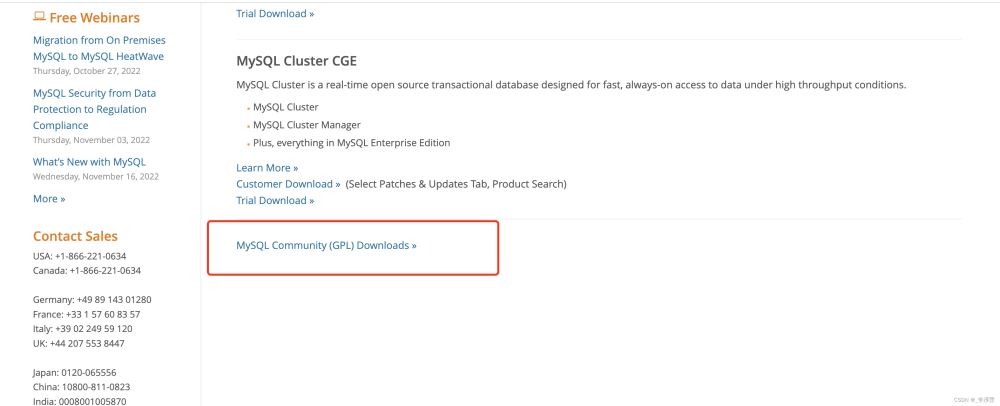
3、然后选择:Mysql Community Server。
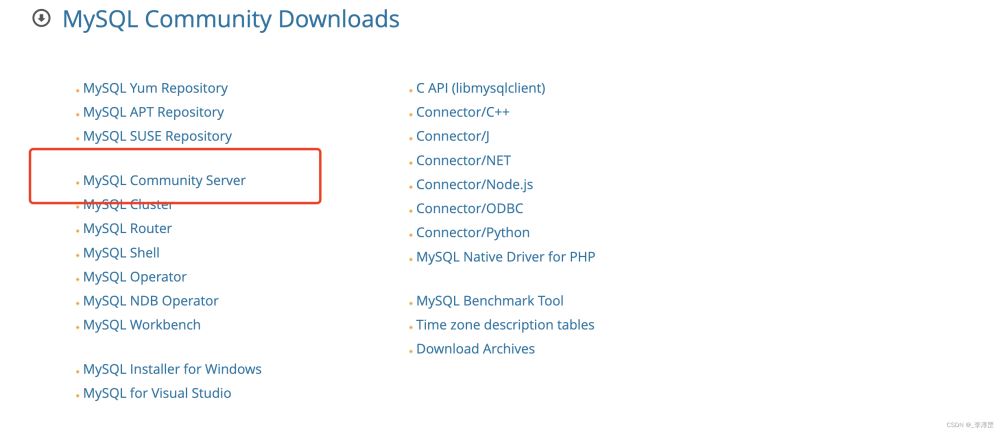
4、点进来后,进入现在页面,这里有这个下载的链接,我们选择“DMG格式”的下载链接。
注意:一定要选择macOS系统。
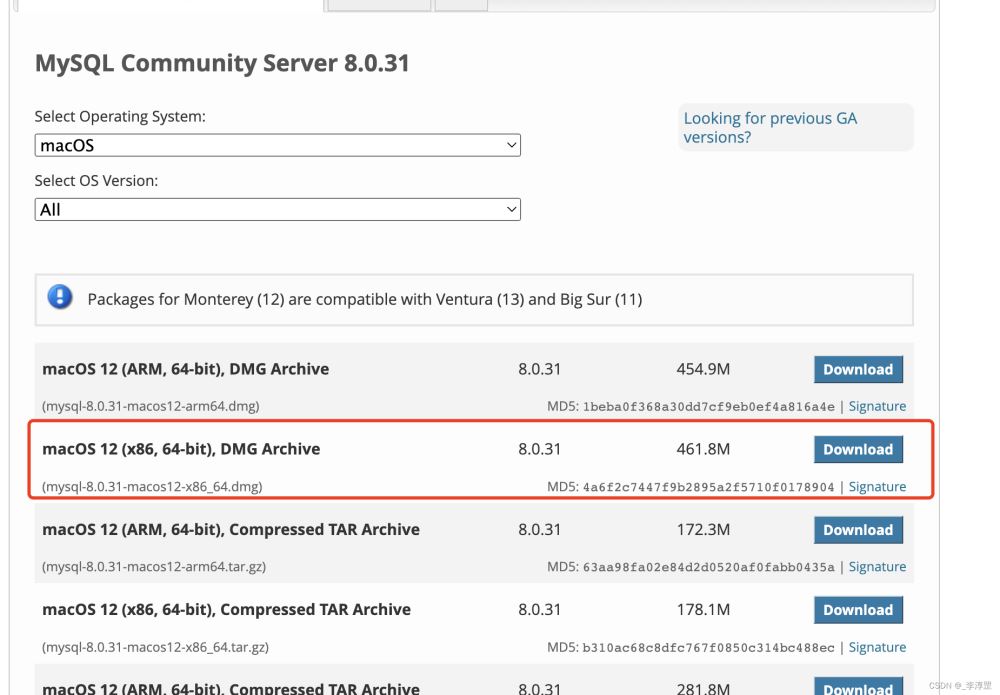
5、点击下载后,可以直接跳过登陆,直接下载的,如图所示::
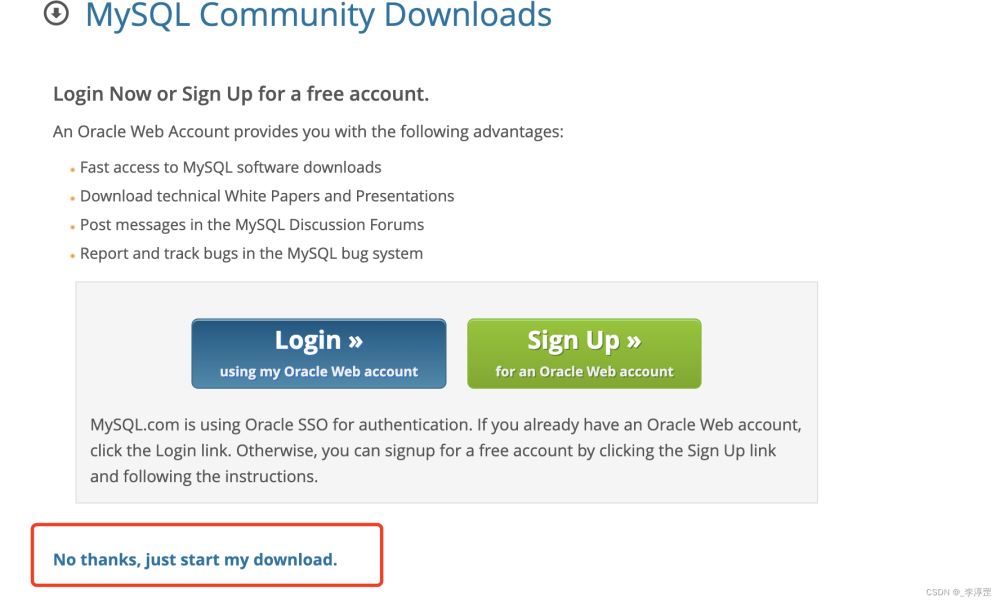
6、下载了dmg格式的安装包之后,接下来的安装就比较简单了,一路 next 即可
(1)一定要选择Use Legacy Password Encryption。(备注:因为我之前选择过Use Strong Password Encryption,但是有的时候运行项目会出现问题)
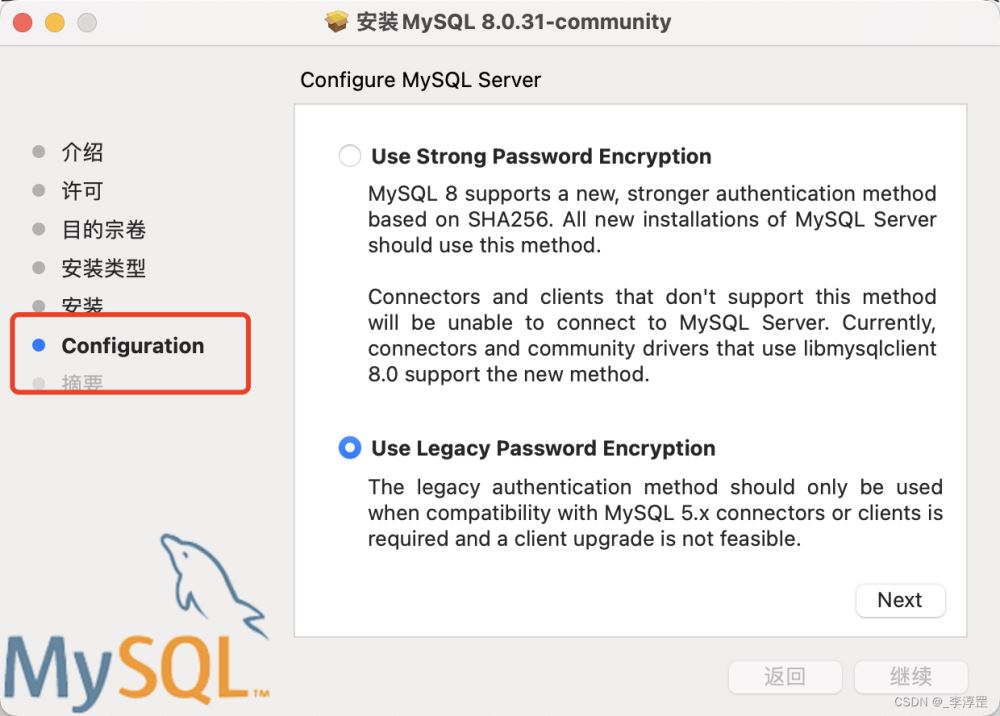
(2)一定要记得输入密码,这个密码也是登录mysql的密码,非常重要。备注:如果是8.23版本后的Mysql,那么在输入密码的时候需要至少输入8位。
7、剩下的安装只需要点击继续就可以了。
8、查看是否安装成功:在系统偏好设置内,查看是否有mysql,如果有,即安装成功。
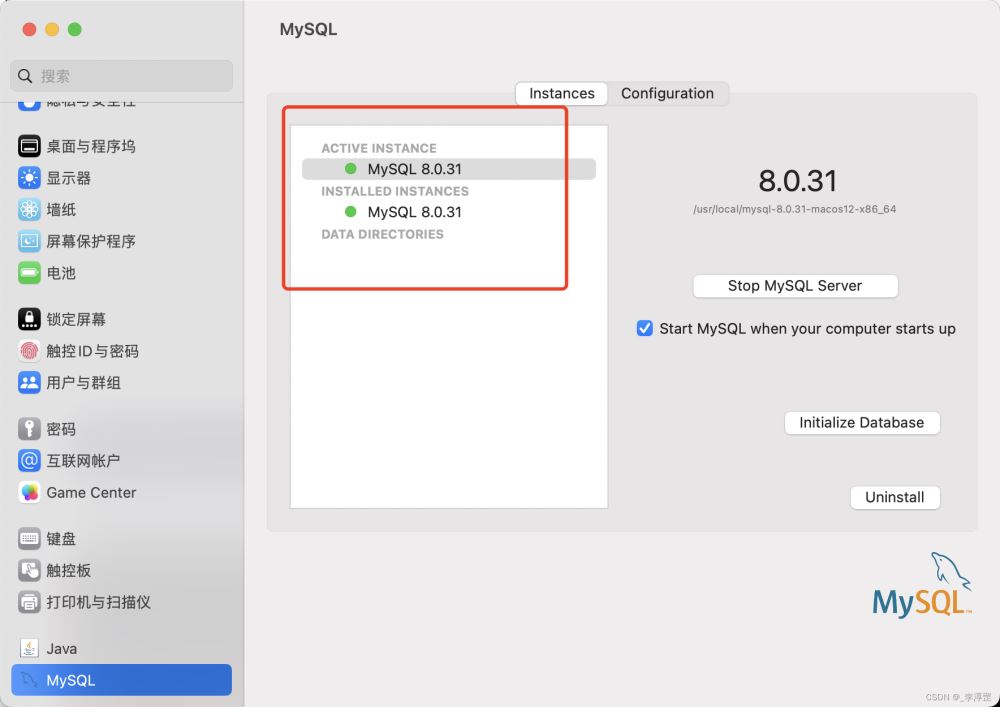
Mysql 配置 在mac终端打开文件:vi ~/.bash_profile加入语句:PATH=$PATH:/usr/local/mysql/bin使配置的语句生效:source ~/.bash_profile
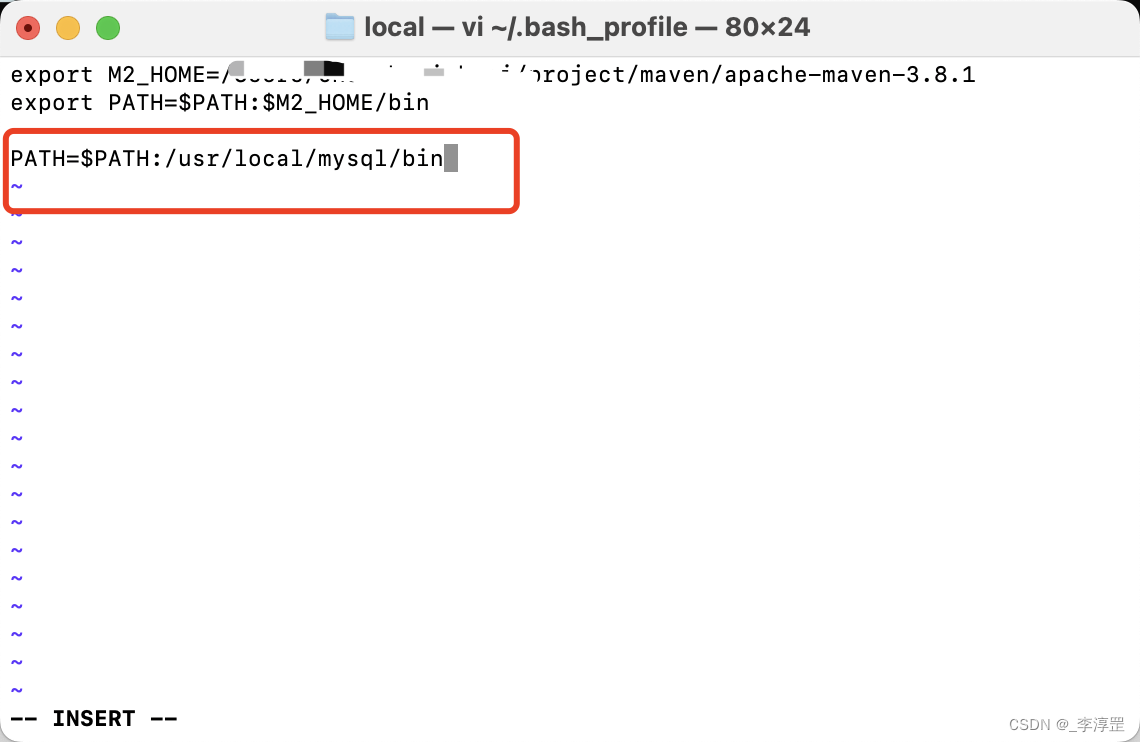
如果配置成功,那么输入命令:mysql -uroot -p,运行效果如下:

此时输入登录密码就可以使用了。
如果不能出现上面的运行图片,则说明配置环境失败。
总结
到此这篇关于Mac上安装Mysql的文章就介绍到这了,更多相关Mac安装Mysql内容请搜索服务器之家以前的文章或继续浏览下面的相关文章希望大家以后多多支持服务器之家!
原文链接:https://blog.csdn.net/weixin_44427181/article/details/127552892